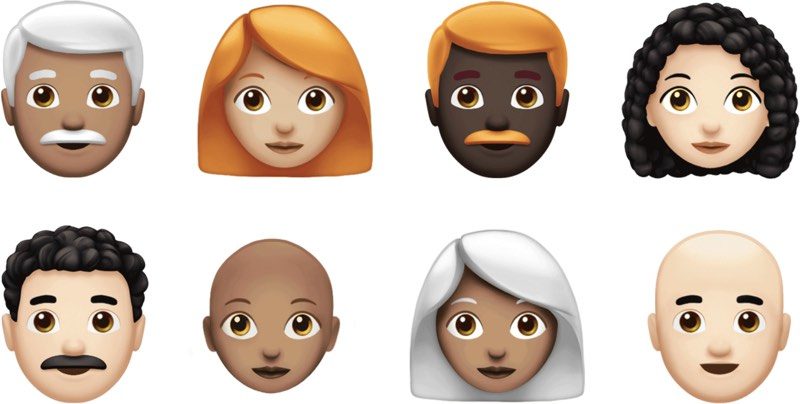Pokud rádi používáte Emoji, dnešní článek se vám jistě bude hodit. Dnes si totiž ukážeme, jak můžete používat zkratky, abyste se dostali k oblíbeným Emoji mnohem rychleji než dříve.
Začátkem tohoto týdne představila společnost Apple 70 nových Emoji, které budou dostupny v iOS 12, macOS Mojave a watchOS 5. S tolika Emoji, které jsou ale nyní k dispozici, může být stále obtížnější nalézt své oblíbené mezi ostatními. Abyste si tuto práci ulehčili, je vhodné vytvořit si zástupce pomocí nástroje pro nahrazení textu v iOS.
- Klepněte na Nastavení > Obecné > Klávesnice > Náhrada textu.
- Klepněte na znaménko + vpravo nahoře.
- Zadejte frázi a poté zkratku.
- Stiskněte tlačítko Uložit.
Poznámka: V tomto příkladu je fráze znak Emoji, ke kterému chcete mít rychlý přístup, zatímco zkratka je to, co zadáte, aby jste ho zobrazili, když použijete iMessage nebo podobnou aplikaci.
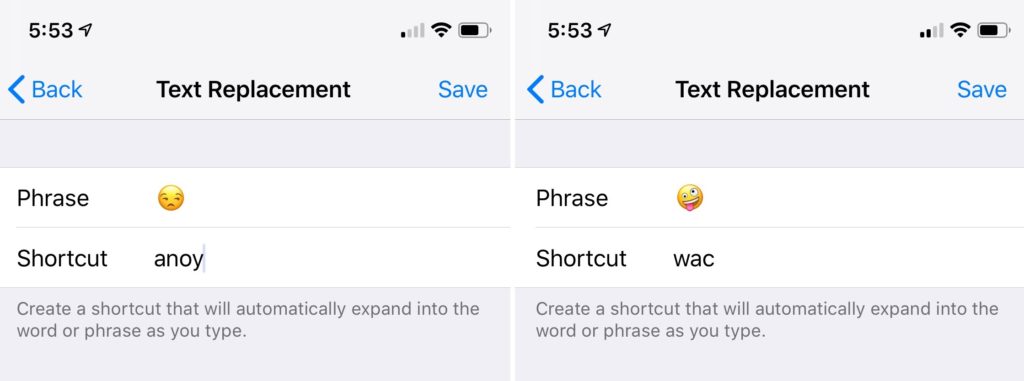
V tomto příkladu jsou vytvořeny dvě zkratky; jedna nazvaná „anoy“ a druhá „wac“.
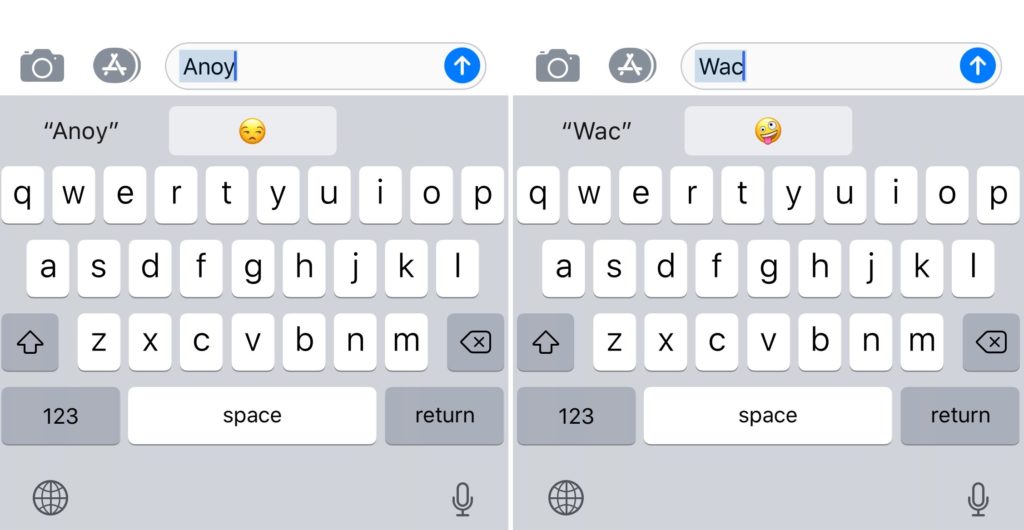
Vytvoření oblíbeného seznamu Emoji v macOS Mojave
- Klikněte na Předvolby klávesnice. Výberte Emoji a symboly.
- Zobrazí se okno Prohlížeč Emoji. Pokud klepnete na tlačítko Emoji v postranním panelu, objeví se všechny emotikony Apple.
- Klepněte na konkrétní Emoji a v pravém horním rohu se zobrazí větší pohled.
- Stiskněte tlačítko Přidat do oblíbených pod ikonou Emoji, která vytvoří zcela novou kategorii Oblíbené.